Če imate nastavite skupni nabiralnik v Office 365, in želite dostopati do skupnega nabiralnika v Outlooku za namizje ali v Outlooku za splet (OWA), nato nadaljujte z branjem te vadnice. Kot morda veste, skupni nabiralnik "ponuja" osrednji e-poštni naslov (npr. "[email protected]"), ki ga lahko uporabljajo člani skupine za odgovarjanje na e-pošto naslednjega razpoložljivega člana skupine. Poleg tega lahko člani skupine z uporabo zasenčenega nabiralnika delijo isti seznam stikov in koledar za ustvarjanje in skupno rabo svojih sestankov.
Ta vadnica vsebuje podrobna navodila za dodajanje in uporabo nabiralnika v skupni rabi v namizni aplikaciji Outlook ali v Outlook Web App (OWA). *
* Opomba: Običajno bo vsak skupni nabiralnik, ki ga ustvarite, samodejno dodan v Microsoft Outlook (namizje aplikacijo) ali v Outlook v spletu, ko se bodo uporabniki, ki imajo dovoljenja v nabiralniku, znova zagnali Outlook. Ta vadnica je napisana, če se to ne zgodi.
Kako ročno dodati nabiralnik v skupni rabi v Outlooku.
1. del. Kako dostopati do skupnega nabiralnika Office 365 in ga uporabljati v aplikaciji Outlook.
Če želite dostopati do skupnega nabiralnika v Outlooku, morate najprej dodati ta skupni nabiralnik v svoj račun. Če želite to narediti:
1. Kliknite na mapa zavihek in pojdite na Nastavitve računa > Nastavitve računa.
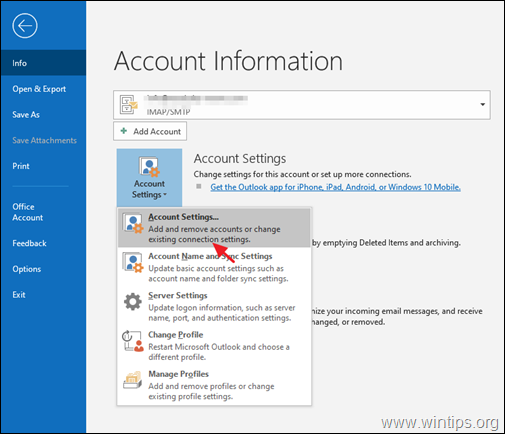
2. Izberite e-poštni račun, ki ima dostop do nabiralnika v skupni rabi, in kliknite Kliknite Spremeni se.
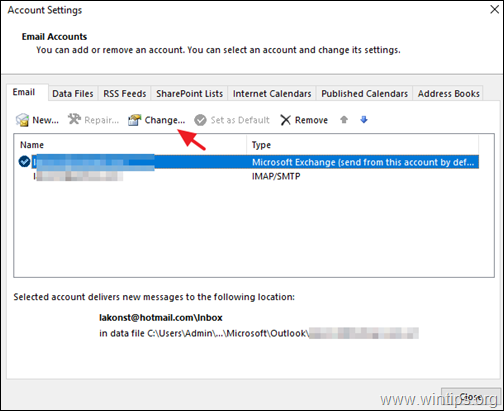
3. Kliknite Več nastavitev.
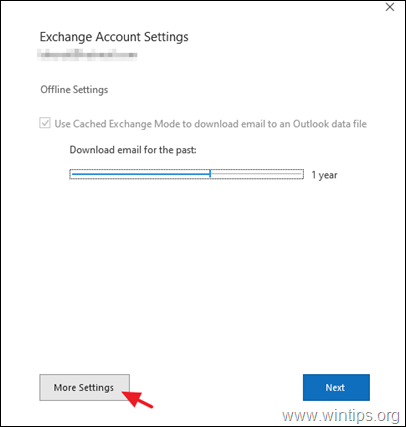
4. Pri Napredno zavihek, kliknite Dodaj.
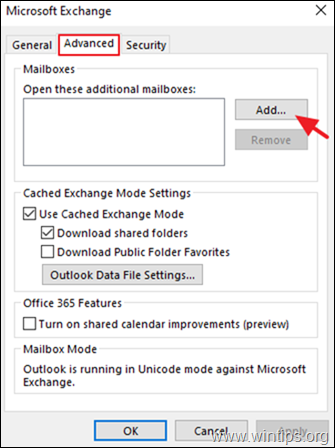
5. Vnesite ime ali e-poštni naslov skupnega nabiralnika in kliknite v redu.
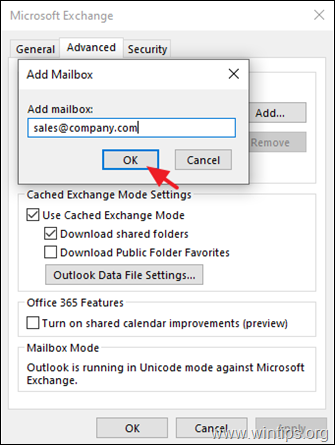
6. Kliknite Prijavite se in v redu in potem Naslednji an Končaj da zaprete lastnosti računa.
7. Skupni nabiralnik bo zdaj samodejno prikazan v vašem Podokno z mapami v Outlooku.
8. Če želite poslati e-pošto ali odgovoriti na e-pošto z uporabo nabiralnika za skupno rabo, se prepričajte, da je v polju »Od« v e-poštnem sporočilu prikazano ime (e-poštni naslov) poštnega predala v skupni rabi. *
* Opomba: Če ne vidite Od polje na vrhu sporočila, izberite Opcije > Od.
2. del. Kako dostopati do skupnega nabiralnika Office 365 in ga uporabljati v Outlooku za SPLET.
Če želite dostopati do skupnega nabiralnika v Outlooku za WEB, morate najprej dodati ta skupni nabiralnik v svoj račun. Če želite to narediti:
1. Prijavite se v svoj račun Office 365 in odprite Outlook v spletu.
2. Desni klik na ime vašega primarnega nabiralnika (ali v mape) in izberite Dodajte mapo v skupni rabi.
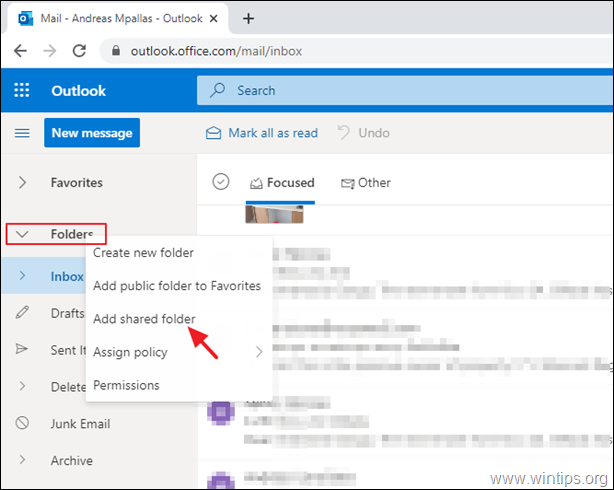
3. Vnesite ime ali e-poštni naslov skupnega nabiralnika in kliknite Dodaj.
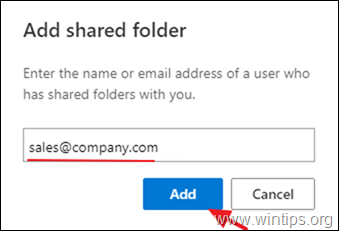
4. Skupni nabiralnik bo zdaj samodejno prikazan v vašem Podokno z mapami v Outlooku pod glavnim nabiralnikom.
5. Če želite poslati svoje prvo sporočilo prek skupnega nabiralnika, kliknite Novo sporočilo gumb in s 3 pikami  meni izberite Prikaži od.
meni izberite Prikaži od.
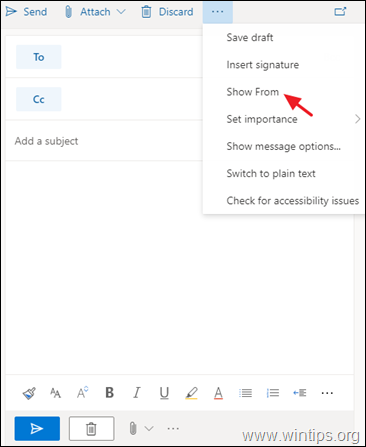
6. Prepričajte se, da je v polju »Od« prikazano ime skupnega nabiralnika, nato pa vnesite naslov prejemnika in svoje sporočilo. Ko končate, pritisnite Poslano gumb za pošiljanje prve e-pošte z računom skupnega nabiralnika.
gumb za pošiljanje prve e-pošte z računom skupnega nabiralnika.
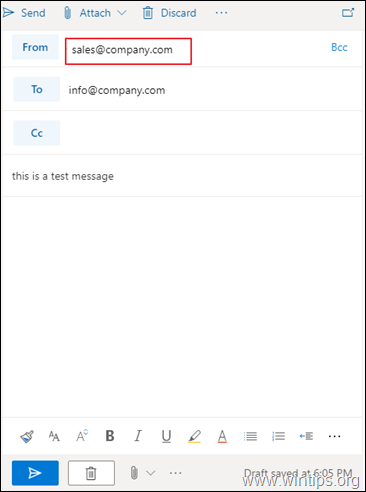
To je to! Sporočite mi, ali vam je ta vodnik pomagal, tako da pustite komentar o svoji izkušnji. Všečkajte in delite ta vodnik, da pomagate drugim.